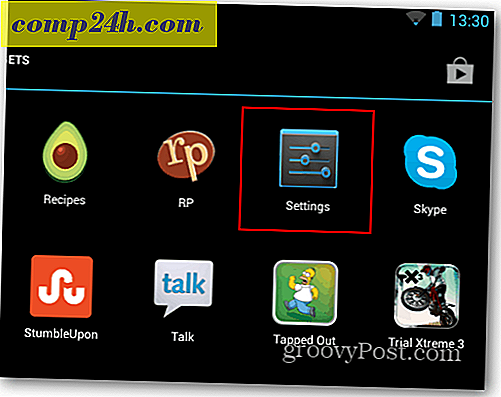Jak zmienić domyślną lokalizację okienka odczytu w programie Outlook 2010 i ułatwić czytanie wiadomości e-mail
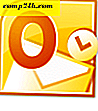
Jedną z moich ulubionych rzeczy na temat Microsoft Outlooka jest możliwość szybkiego przejrzenia wszystkich moich wiadomości e-mail odebranych podczas ich jednoczesnego czytania na tym samym ekranie. Ale z domyślnymi ustawieniami Outlook ta sama funkcja jest ogromnym obciążeniem dla każdego na laptopie lub ekranie, który ma mniej niż 22 cale. W tym przewodniku przejdziemy kilka drobnych zmian w interfejsie programu Outlook 2010, aby pozbyć się rozproszeń i zwolnić miejsce na ekranie.
Domyślnie okienko odczytu w programie Outlook znajduje się bezpośrednio pod zawartością skrzynki odbiorczej. Jak widać na zrzucie ekranu poniżej, nie daje to wiele miejsca na czytanie e-maili ani na nic innego - jest ciasno!

Jak zmienić lokalizację okienka odczytu Outlook i zwolnić ekran
Krok 1
W programie Outlook 2010 kliknij wstążkę Wyświetl w programie Outlook 2010, a następnie kliknij przycisk Czytanie okienku . Zostanie wyświetlona lista upuszczenia z 3 opcjami. *
- Dobrze
- Dół (domyślny)
- Poza
W tym przewodniku zakładamy, że znajdujesz się na urządzeniu szerokoekranowym, w którym to przypadku wybierz opcję Right .
Jeśli wybierzesz opcję Off, okienko odczytu zniknie całkowicie, co oznacza, że wszystkie e-maile będą musiały zostać otwarte w zupełnie nowym oknie poprzez ręczne dwukrotne kliknięcie każdego elementu w skrzynce odbiorczej.
* Istnieje również pozycja Opcje ... na liście, która daje dostęp do niektórych niepowiązanych ustawień.

Krok 2
W prawym dolnym rogu Outlooka zobaczysz dwa przyciski i suwak zoomu. Przycisk po prawej stronie, który wygląda jak otwarta książka, to przycisk trybu czytania, a drugi, który wygląda jak arkusz kalkulacyjny, to przycisk trybu normalnego .
Kliknij przycisk Czytanie .

Gotowe!
Outlook powinien być teraz znacznie łatwiejszy do odczytania! Po prawej stronie pojawi się okienko odczytu, które na większości nowoczesnych wyświetlaczy korzysta z rozdzielczości panoramicznej. Menu boczne i wstążka powinny być teraz zminimalizowane. W porównaniu do zrzutu ekranu na początku tego artykułu, ten poniżej z tymi dwoma dostosowanymi ustawieniami pozwala znacznie efektywniej czytać e-maile.
Po zakończeniu czytania wiadomości e-mail po prostu kliknij przycisk Tryb normalny na dole, aby przywrócić wszystko do stanu, w jakim było.



![Google Maps pobiera Facelift [groovyNews]](http://comp24h.com/img/geek-stuff/876/google-maps-gets-facelift.png)
![Do pobrania - Microsoft Money Plus Deluxe Sunset [groovyDownload]](http://comp24h.com/img/news/117/visit-world-cup-2014-stadiums-with-google-street-view-3.png)